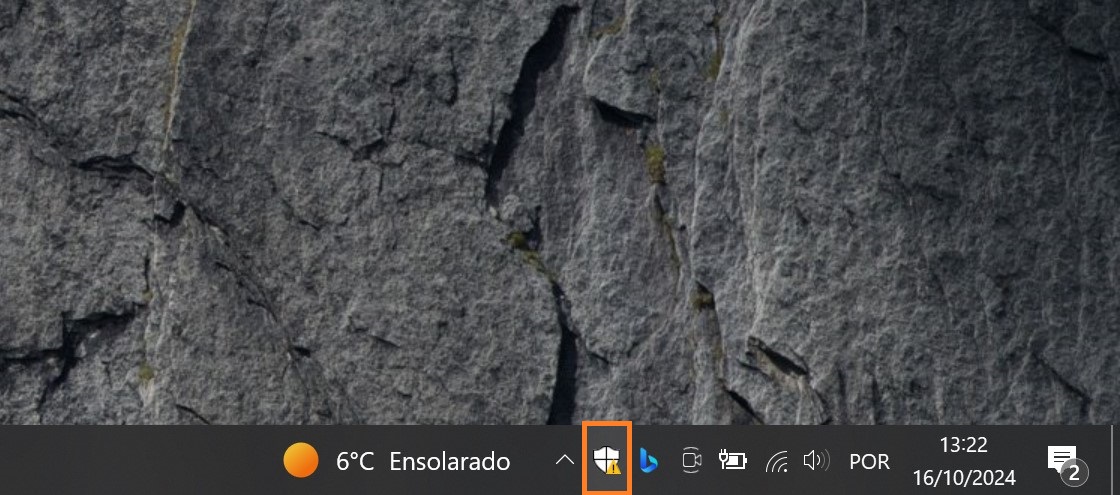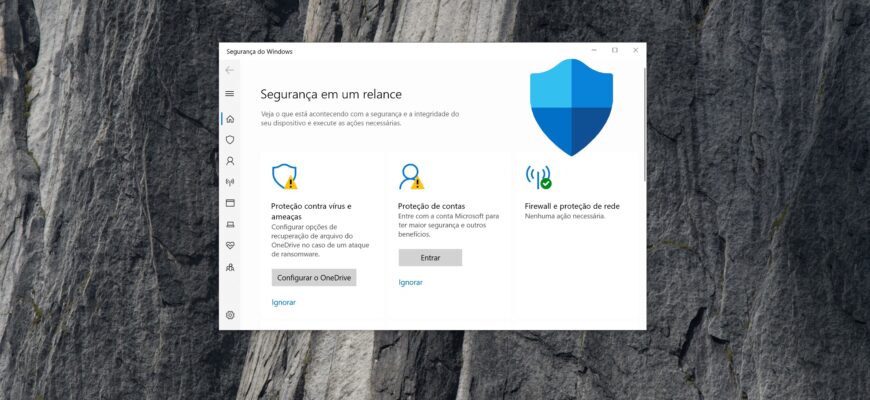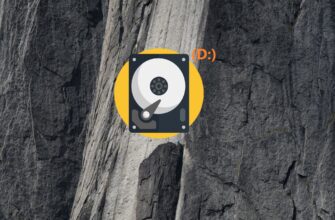O aplicativo Segurança do Windows é usado para controlar o antivírus embutido do sistema e outras funções de segurança do sistema operacional Windows 10.
No aplicativo “Segurança do Windows,” várias funções de proteção estão reunidas, chamadas áreas de proteção, incluindo o próprio Windows Defender, proteção de contas, Firewall e proteção de rede, controle de aplicativos e navegador (filtro SmartScreen), segurança do dispositivo, verificação de desempenho e integridade do dispositivo e configurações de família (controle parental). Um exemplo do aplicativo Segurança do Windows é mostrado na imagem abaixo.
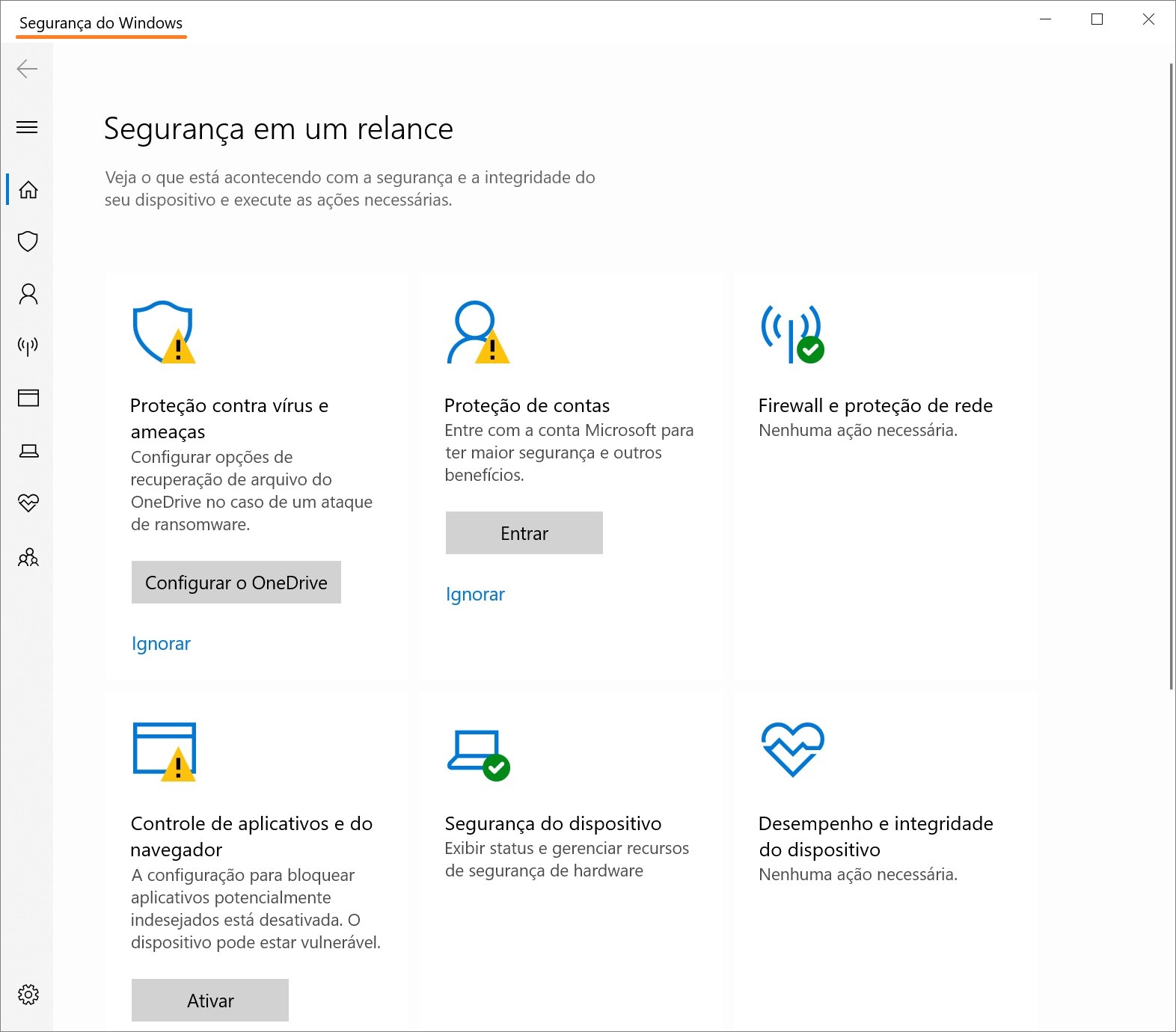
O aplicativo “Segurança do Windows” recebeu esse nome na atualização do Windows 10 de outubro de 2018 (versão 1809); antes, era chamado “Central de Segurança do Windows Defender”.
Como abrir o aplicativo “Segurança do Windows” no menu Iniciar
Abra o menu Iniciar, encontre o aplicativo na lista de aplicativos em “S” e selecione Segurança do Windows.
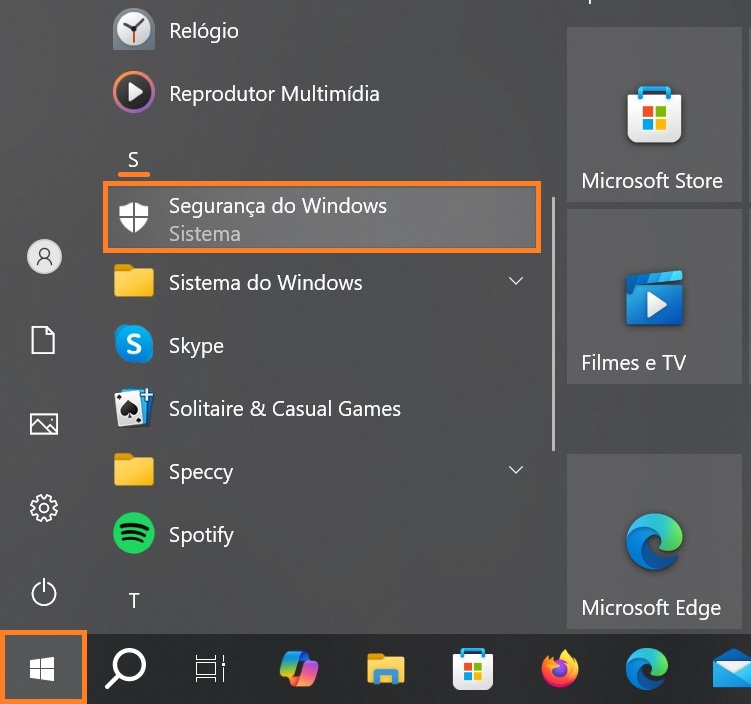
Como abrir o aplicativo “Segurança do Windows” usando a Pesquisa
Para abrir o Segurança do Windows, use a Pesquisa do Windows. Clique no ícone de pesquisa na barra de tarefas ou pressione Win + S. Digite “Segurança do Windows” na barra de pesquisa e selecione Segurança do Windows nos resultados.
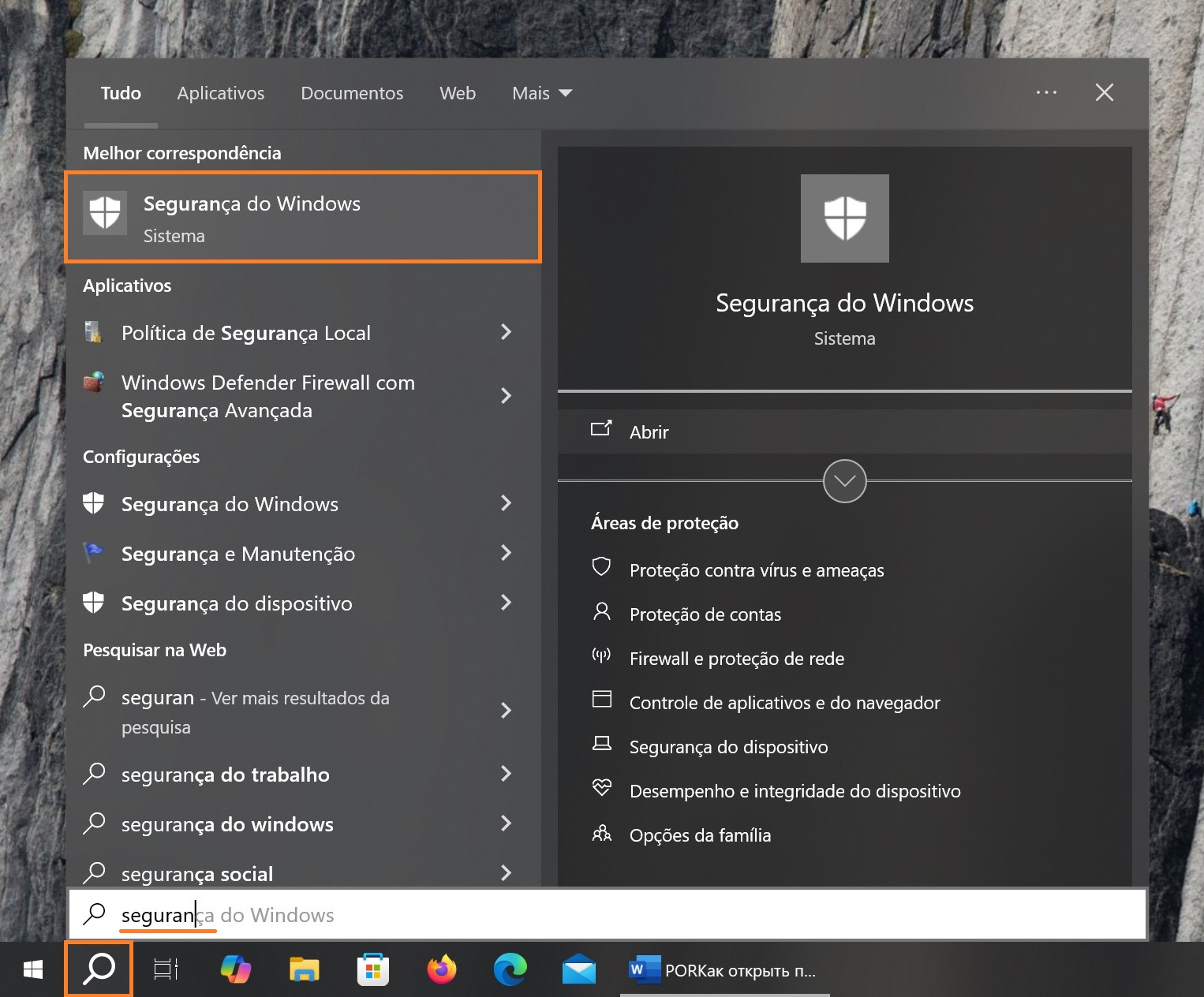
Como abrir o aplicativo “Segurança do Windows” através de Configurações do Windows
Abra o aplicativo Configurações do Windows, clicando em “Configurações” no menu Iniciar ou pressionando Win + I no teclado.

Na janela Configurações do Windows, selecione “Atualização e segurança”.
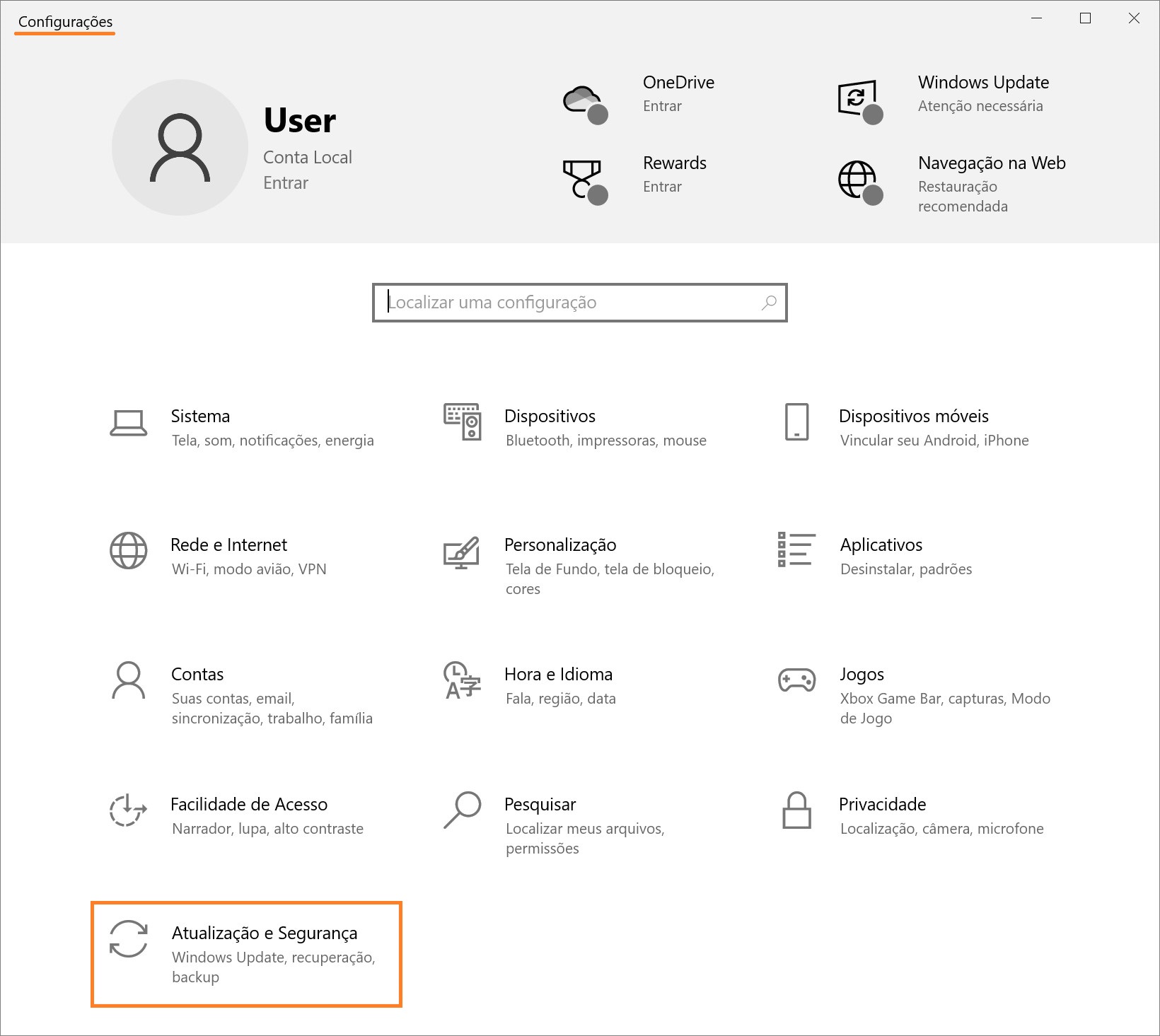
Depois, escolha a guia “Segurança do Windows” e, no lado direito da janela, clique em “Abrir Segurança do Windows” ou selecione diretamente a área de proteção desejada.
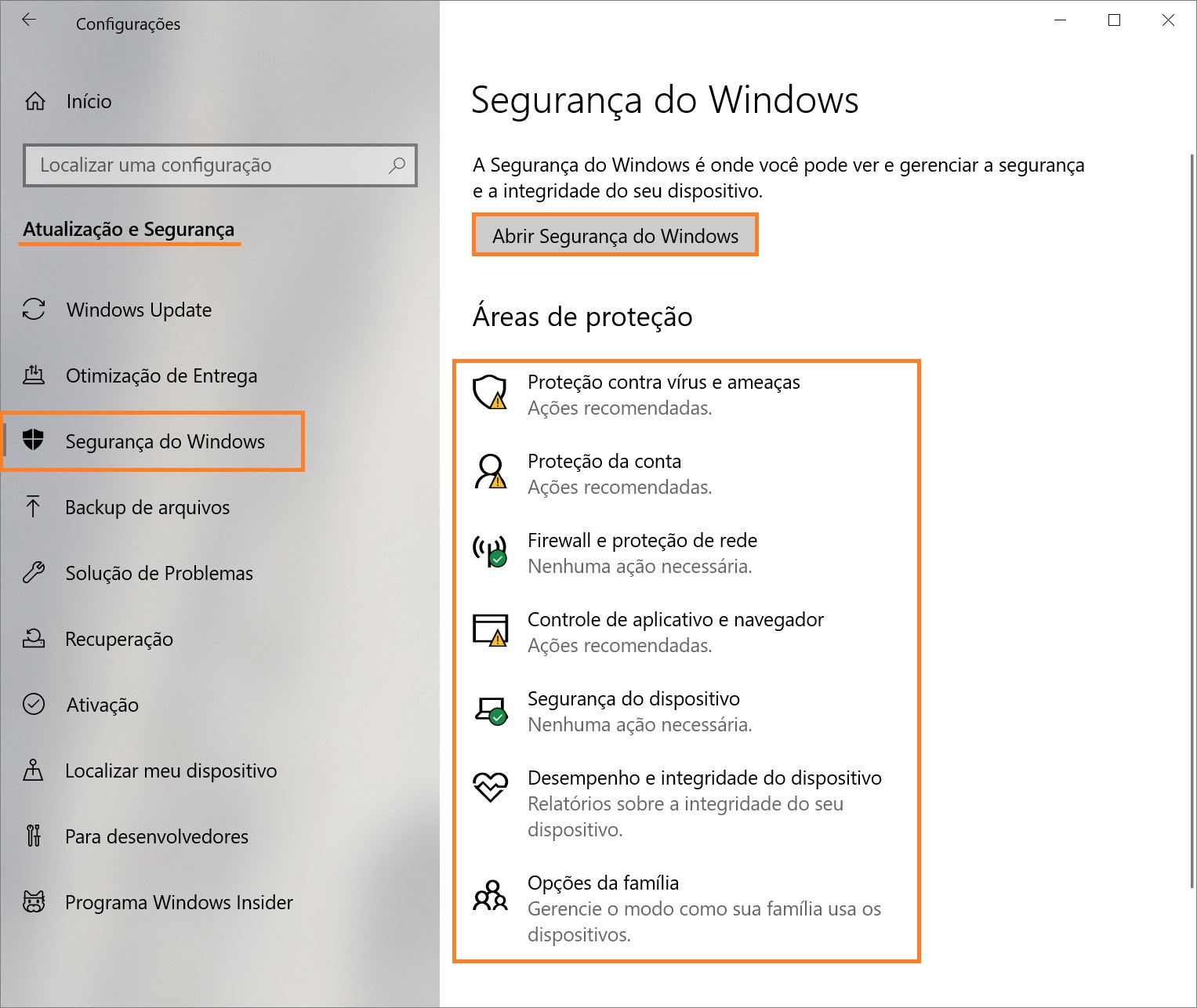
Como abrir o aplicativo “Segurança do Windows” através do ícone na barra de tarefas
Você também pode abrir o aplicativo “Segurança do Windows” clicando com o botão esquerdo no ícone de Segurança do Windows na bandeja do sistema da barra de tarefas.